Attributs calculés
Cette page vous guide dans le paramétrage de la fonctionnalité attributs calculés, permettant d’automatiser la génération de contenu à partir de formules.
AccompagnementPour bénéficier d'un accompagnement dans la mise en place de cette fonctionnalité, adressez-vous à votre partenaire intégrateur.
Présentation
Les attributs calculés sont dynamiquement générés à partir d’une formule. Ils sont utilisables sur les fiches produits.
Un attribut calculé :
- Est identifié par un symbole sigma Σ,
- Est non localisé et non éditable,
Paramétrage d'un attribut calculé
Les attributs calculés sont accessible depuis le menu Administration, dans la page Attributs.
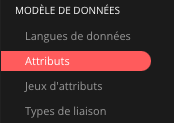
Pour créer un attribut calculé, sélectionnez un type d'objet document et un type de document
- Cliquez sur le dernier niveau de l'arborescence dans lequel vous souhaitez créer le nouvel attribut,
- Cliquez sur le bouton Ajouter un attribut,
- Renseignez les informations suivantes :
- Nom (non localisé)
- Code
- Sélectionnez le type Calculé.
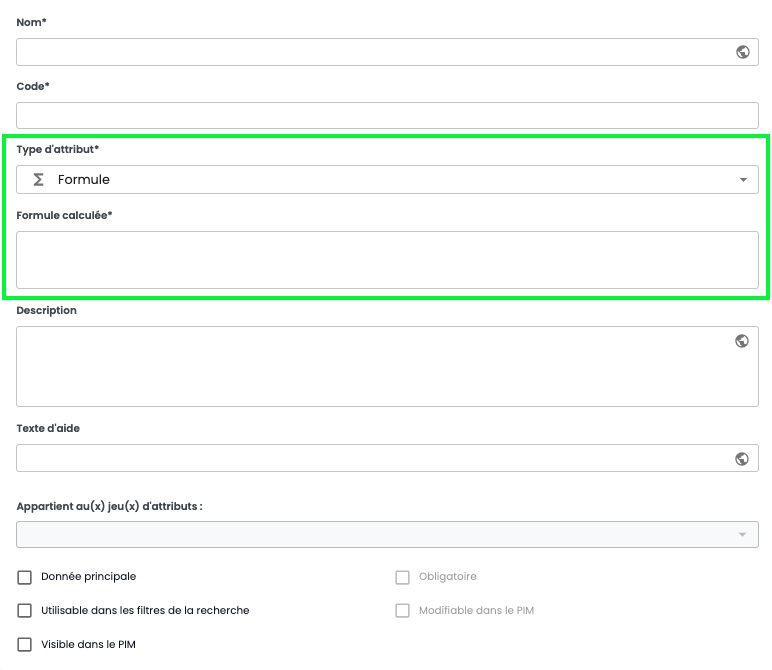
Saisir une formule
Le résultat d'un attribut calculé repose sur la formule définie dans le champ Formule.
Dans une formule, les attributs sont appelés par leur code.
Une formule se compose :
- du code de ses attributs sources,
- d’opérateurs mathématiques (+, -, *, /),
- de fonctions :
- roundup() -> Arrondi s'éloignant de 0,
- rounddown() -> Arrondi se rapprochant de 0,
- ceiling() -> Arrondi vers la valeur la plus grande,
- average() -> moyenne,
- concat() -> concaténation,
- condition ? valeur si vraie : valeur si faux.
Bon à savoir
- Pour cette première version : le résultat d’un attribut calculé est toujours de type texte.
- Dans une formule, un code d'attribut est toujours encadré de 2 deux-points consécutifs ::
LimitationsIl n'est pas autorisé d’utiliser dans la formule :
- un autre attribut calculé dans une formule. Si besoin, recopier intégralement la formule de cet attribut à la place de son code d'attribut.
- un attribut localisé,
- un attribut html ou json,
Gestion des erreurs
- Si la formule est invalide, la création est bloquée et un message d’erreur s’affiche.
- Si un attribut source est vide ou invalide (ex. : division par zéro), une erreur s’affiche sur la page produit avec la cause précisée.
Exemples de formules d'attributs calculés
- Concaténation de texte :
Objectif : concaténer les valeurs de texte des attributs, séparés par un espace.
| Code de l'attribut | Valeur |
|---|---|
| attr_code_A | Hello |
| attr_code_B | World |
| attr_code_C | Quable |
Formule : concat(::attr_code_A::," ",::attr_code_B::," ",::attr_code_C::)
Résultat : Hello World Quable
- Moyenne de valeurs :
Objectif : faire la moyenne des valeurs des attributs.
| Code de l'attribut | Valeur |
|---|---|
| attr_code_A | 3 |
| attr_code_B | 4,14 |
| attr_code_C | 1 |
Formule : average(::attr_code_A::,::attr_code_B::,::attr_code_C::)
Résultat : 2,713
- Somme de valeurs :
Objectif : faire la somme des valeurs des attributs.
| Code de l'attribut | Valeur |
|---|---|
| attr_code_A | 3 |
| attr_code_B | 4,14 |
| attr_code_C | 1 |
Formule : ::attr_code_A::+::attr_code_B::+::attr_code_C::
Résultat : 8,14
- Conditions :
Objectif : Si l'attribut est <0, afficher A. Si l'attribut est <2, afficher B. Si l'attribut est <10, afficher C. Si l'attribut est <18, afficher D. Sinon, afficher E.
| Code de l'attribut | Valeur |
|---|---|
| attr_code_A | 3 |
Formule : ::attr_code_A:: < 0 ? "A" : ( ::attr_code_A:: <= 2 ? "B" : ( ::attr_code_A:: <= 10 ? "C" : (::attr_code_A:: <= 18 ? "D" : "E" ) ) )
Résultat : C
Calcul automatique
Un attribut calculé est mis à jour lors :
- De la modification d’une des sources de la formule,
- De la modification de la formule elle-même,
Limitations
- Tous les attributs utilisés dans la formule doivent être enrichis pour que le calcul aboutisse.
- Un attribut calculé ne peut pas être importé dans un data model, ni mis à jour via l’API. La création et l’édition des formules se fait exclusivement via l’interface front.
- Il est impossible de rendre un attribut calculé obligatoire ou de l'enrichir directement depuis une fiche produit.
- Il est impossible de supprimer un attribut utilisé dans une ou plusieurs formules. Il faut d’abord retirer manuellement cet attribut de toutes les formules concernées.
Appliquer les paramètres
Une fois tous les paramètres configurés, utilisez le bouton “Ajouter” pour enregistrer toutes les modifications.

Bonnes pratiques
- Documentez les formules dans le champ d’aide pour faciliter leur maintenance, en la rendant visible via le texte d’aide.
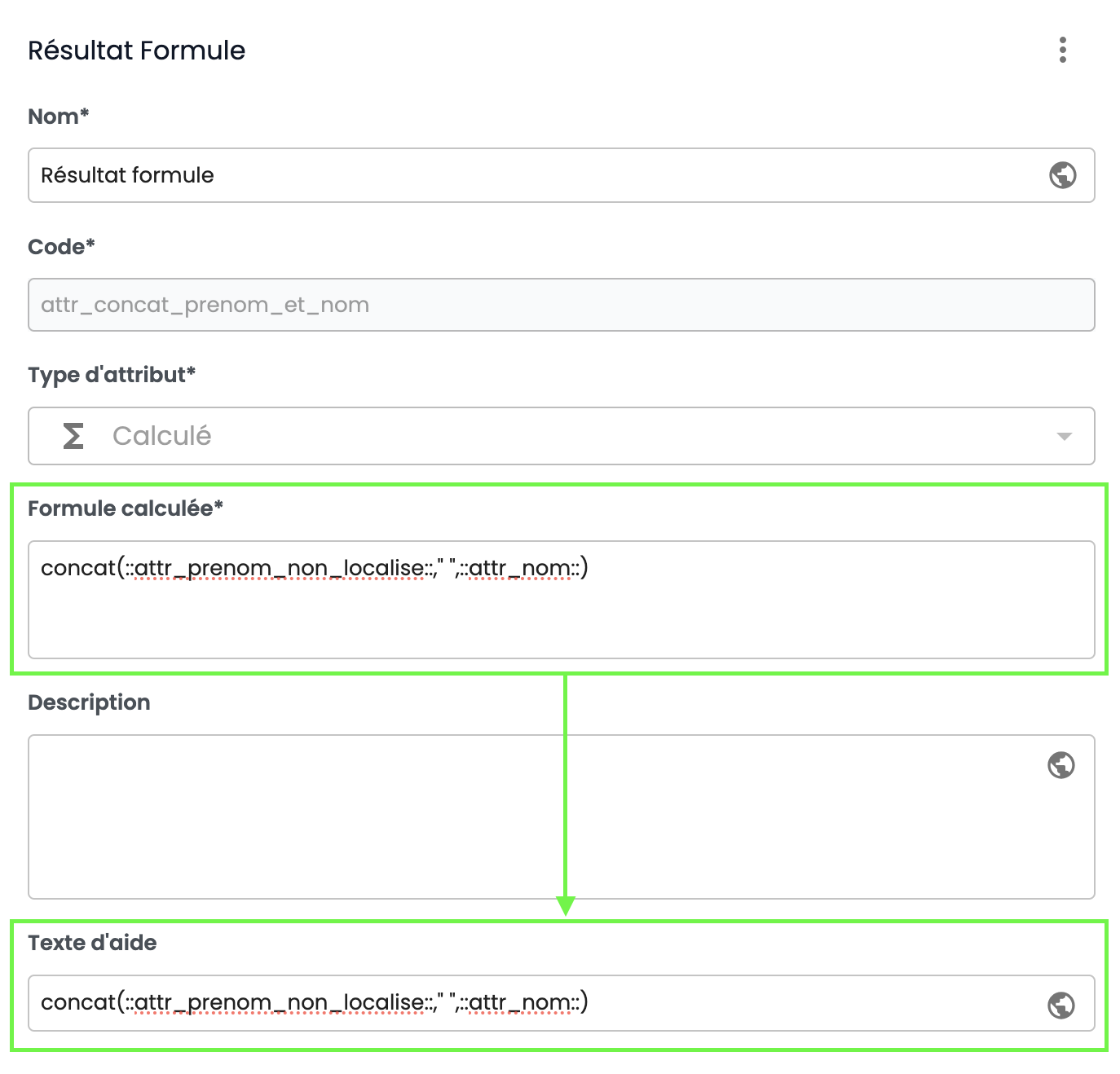
- Résultat sur la fiche produit :
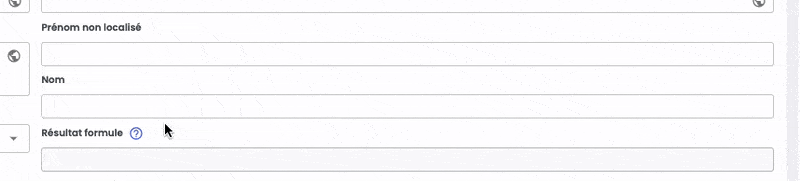
Updated 4 months ago

